Photoshop制作漂亮的藍(lán)色曲線光束
時間:2024-02-08 14:15作者:下載吧人氣:30
本教程介紹非常實(shí)用的曲線光束的制作方法。制作的時候需要把曲線分開來制作,先用鋼筆勾出想要的曲線路徑,再用設(shè)置好的畫筆來描邊路徑。得到曲線好還需要添加圖層樣式做出發(fā)光效果。其它曲線制作方法相同。
最終效果
1、新建一個400 * 400像素的文檔,如下圖。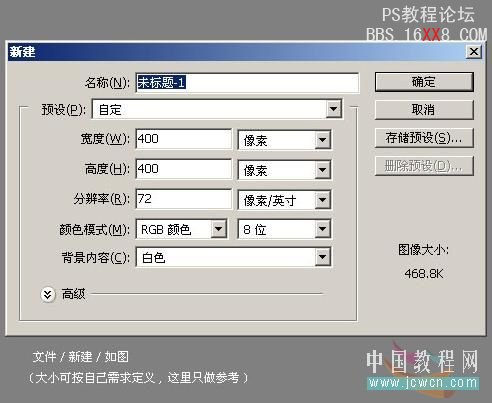
2、選擇漸變工具,顏色設(shè)置為暗藍(lán)色:#005d8b至黑色。然后由中心向邊角拉出下圖所示的徑向漸變。
3、把拉好的漸變背景復(fù)制一層,圖層混合模式改為“顏色減淡”,如下圖。
4、新建一個圖層,按字母“D”,把前背景顏色恢復(fù)到默認(rèn)的黑白。然后執(zhí)行:濾鏡 > 渲染 > 云彩,效果如下圖。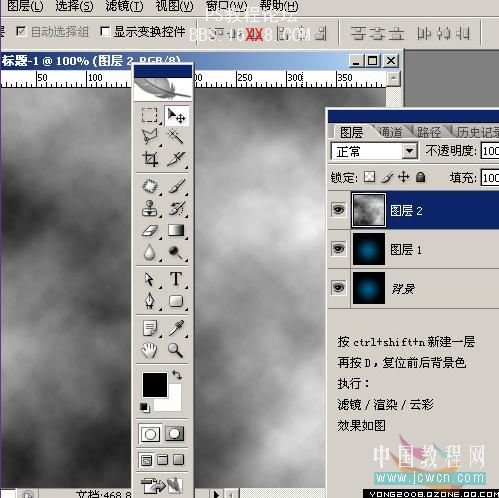
5、把圖層混合模式改為“疊加”,效果如下圖。
6、這一步比較難,首先的會用鋼筆工具,新建一個圖層,用鋼筆工具勾出下圖所示的路徑。
7、繪制好圖形后,選中畫筆工具,設(shè)置參數(shù)如下圖上,參數(shù)設(shè)置好后,再轉(zhuǎn)回工具工具,對著圖形點(diǎn)右鍵,選擇描邊路徑,在彈出的窗口中,與右圖一只,回車即可。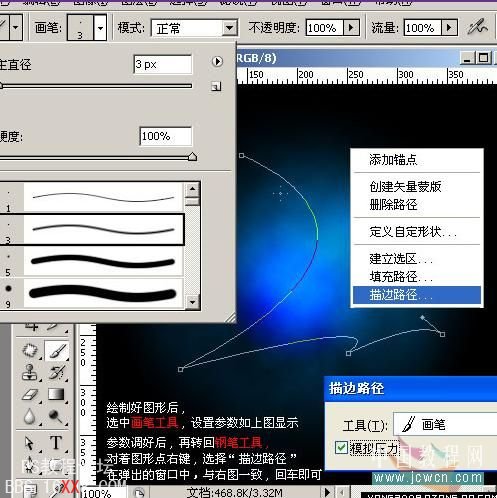
8、此時線條會成黑色,因?yàn)榍熬吧呛诘模阅J(rèn)也是黑色,這是我們調(diào)效果,對著此圖層點(diǎn)右鍵,選擇混合選項(xiàng),參數(shù)設(shè)置如下圖。



9、圖層樣式設(shè)置好后的效果如下圖。
10、可以用同樣的方法多做幾條線,可以適當(dāng)設(shè)置畫筆的大小來控制曲線的粗細(xì),如下圖。
11、再加上裝飾文字,效果如下圖。
12、再用畫筆點(diǎn)上一些光點(diǎn),完成最終效果。
最終效果:
相關(guān)推薦
相關(guān)下載
熱門閱覽
最新排行
- 1室內(nèi)人像,室內(nèi)情緒人像還能這樣調(diào)
- 2黑金風(fēng)格,打造炫酷城市黑金效果
- 3人物磨皮,用高低頻給人物進(jìn)行磨皮
- 4復(fù)古色調(diào),王家衛(wèi)式的港風(fēng)人物調(diào)色效果
- 5海報(bào)制作,制作炫酷的人物海報(bào)
- 6海報(bào)制作,制作時尚感十足的人物海報(bào)
- 7創(chuàng)意海報(bào),制作抽象的森林海報(bào)
- 8海報(bào)制作,制作超有氛圍感的黑幫人物海報(bào)
- 9碎片效果,制作文字消散創(chuàng)意海報(bào)
- 10人物海報(bào),制作漸變效果的人物封面海報(bào)
- 11文字人像,學(xué)習(xí)PS之人像文字海報(bào)制作
- 12噪點(diǎn)插畫,制作迷宮噪點(diǎn)插畫

網(wǎng)友評論